วิธีปิดการใช้งานทัชแพดใน Windows 10-Digital Citizen UP
คุณสงสัยหรือไม่ว่าจะปิดทัชแพดของคุณได้อย่างไร? หากคุณใช้แล็ปท็อป Windows 10 ที่มีทัชแพด บางครั้งคุณอาจต้องการปิดการใช้งานเพื่อป้องกันการคลิกหรือการเคลื่อนไหวโดยไม่ตั้งใจ หรือบางทีคุณเพียงต้องการปิดทัชแพดเมื่อพิมพ์บนแล็ปท็อป Windows 10 เพื่อเป็นการไม่ให้เสียเวลา ต่อไปนี้เป็นวิธีปิดการใช้งานทัชแพดใน Windows 10 โดยใช้วิธีที่แตกต่างกันห้าวิธี:
1. วิธีปิดการใช้งานทัชแพดใน Windows 10 โดยใช้แป้นพิมพ์ลัด
วิธีที่ง่ายที่สุดในการปิดใช้งานทัชแพดคือการใช้แป้นพิมพ์ลัดเฉพาะของแล็ปท็อปของคุณ นั่นเป็นเพราะว่าโน้ตบุ๊กส่วนใหญ่สามารถปิดทัชแพดได้ทันทีโดยใช้ปุ่ม Fn และปุ่ม F ปุ่มใดปุ่มหนึ่งร่วมกัน (F1-F12)

ลองดูแป้นพิมพ์แล็ปท็อปของคุณเพื่อดูว่าคุณจะพบปุ่มที่มีสัญลักษณ์ที่คล้ายกับทัชแพดหรือไม่
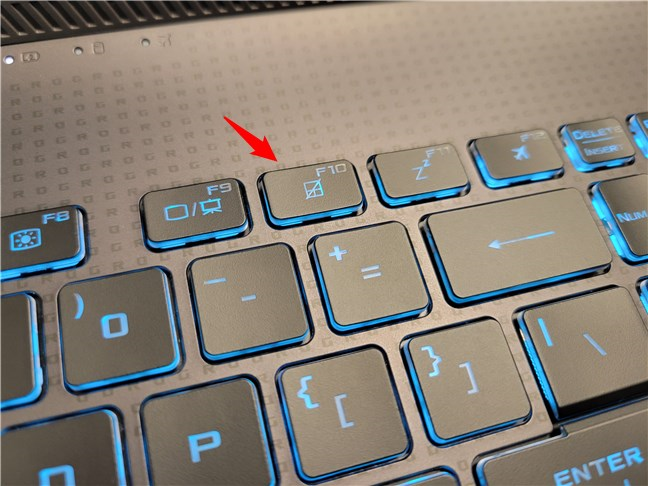
ค้นหากุญแจ ที่ดูเหมือนทัชแพด
ตัวอย่างเช่น บนแล็ปท็อป ASUS ของฉัน ทางลัดคือ Fn + F10 หากต้องการสลับเปิดหรือปิดทัชแพด สิ่งที่ฉันต้องทำคือกดปุ่มเหล่านี้

ปิดใช้งานทัชแพดโดยใช้แป้นพิมพ์ผสม
เคล็ดลับ: คุณต้องการเรียนรู้เพิ่มเติมเกี่ยวกับสิ่งที่คุณสามารถทำได้หรือไม่ ทำอย่างไรกับทัชแพดบนแล็ปท็อปของคุณ? ต่อไปนี้เป็นวิธีกำหนดค่าทัชแพดใน Windows 10
2. วิธีปิดการใช้งานทัชแพดใน Windows 10 จากการตั้งค่า
วิธีปิดการใช้งานทัชแพดใน Windows 10 ที่ควรใช้งานได้โดยไม่คำนึงถึงยี่ห้อและรุ่นของแล็ปท็อปของคุณนั้นมีอยู่ในแอปการตั้งค่า นี่คือขั้นตอนที่คุณต้องปฏิบัติตาม:
เปิดการตั้งค่า (Win + I) แล้วคลิกหรือแตะบนอุปกรณ์
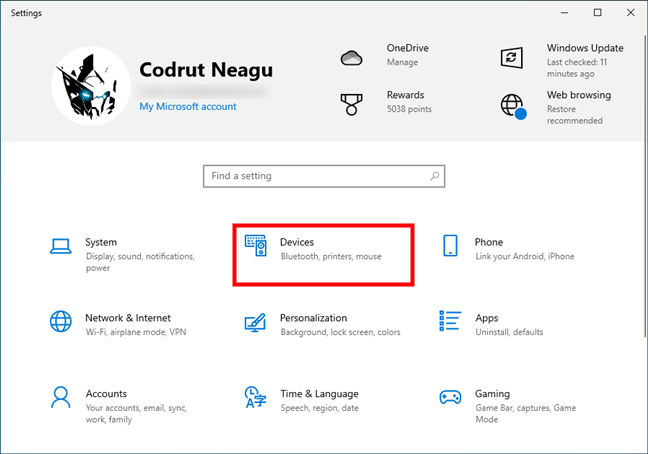
เปิดการตั้งค่าแล้วไปที่อุปกรณ์
จากนั้น เลือกทัชแพดในแถบด้านข้างซ้าย แล้วคลิกหรือแตะเพื่อปิดใช้งานสวิตช์ทัชแพดทางด้านขวาของหน้าต่าง
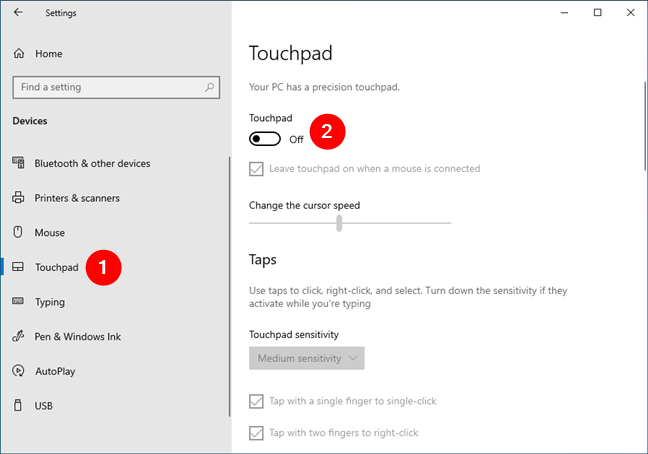
เลือกทัชแพดและปิดใช้งานสวิตช์ทัชแพด
หมายเหตุ: ทัชแพดของคุณจะปิดทันทีที่คุณปิดใช้งาน สวิตช์ของมัน หากคุณไม่มีเมาส์เชื่อมต่อกับแล็ปท็อปหรือหน้าจอสัมผัส คุณจะต้องใช้แป้นพิมพ์เพื่อเปิดใช้งานอีกครั้ง ในกรณีนี้ คุณสามารถทำตามขั้นตอนที่แสดงในวิธีแรกของบทช่วยสอนนี้ หรือคุณสามารถกดปุ่ม Tab ซ้ำๆ จนกระทั่งสวิตช์ทัชแพดได้รับเลือก จากนั้นแตะปุ่ม Spacebar เพื่อเปิดใช้งานอีกครั้ง
3. วิธีปิดการใช้งานทัชแพดโดยอัตโนมัติใน Windows 10 เมื่อเชื่อมต่อเมาส์
เพื่อป้องกันไม่ให้ทัชแพดรบกวนเมาส์ของคุณ คุณยังสามารถกำหนดค่า Windows 10 ให้ปิดใช้งานโดยอัตโนมัติเมื่อเสียบเมาส์อยู่ โดยทำดังนี้ คุณต้องเข้าถึงหน้าทัชแพดในการตั้งค่าเช่นเดียวกับวิธีก่อนหน้า: เปิดการตั้งค่า (Win + I) และเลือกทัชแพดในแถบด้านข้างซ้าย
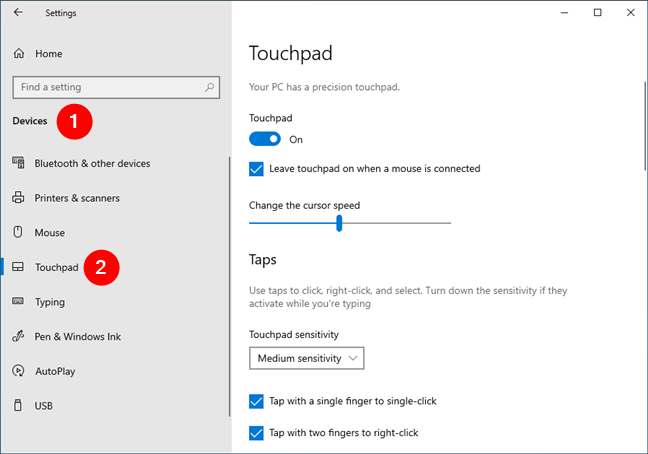
เปิดการตั้งค่า ไปที่อุปกรณ์แล้วเลือกทัชแพด
จากนั้นแทน หากต้องการปิดทัชแพดโดยสมบูรณ์ ให้เปิดทิ้งไว้และยกเลิกการเลือกตัวเลือก”เปิดทัชแพดทิ้งไว้เมื่อเชื่อมต่อเมาส์”ข้างใต้

เปิดทัชแพดทิ้งไว้เมื่อมีการเชื่อมต่อเมาส์
ซึ่งจะทำให้ Windows 10 ปิดใช้งานทัชแพดโดยอัตโนมัติ เมื่อเชื่อมต่อเมาส์ และเปิดอีกครั้งเมื่อคุณถอดปลั๊กเมาส์ออกจากแล็ปท็อป
4. วิธีปิดการใช้งานทัชแพดใน Windows 10 จากตัวจัดการอุปกรณ์
วิธีการปิดการใช้งานทัชแพดใน Windows 10 ที่ซับซ้อนมากขึ้นนั้นมีอยู่ในตัวจัดการอุปกรณ์ เรียกใช้ Device Manager: วิธีที่รวดเร็วคือการคลิกขวา (กดค้างไว้) บนเมนู Start และเลือก Device Manager จากเมนูที่แสดง
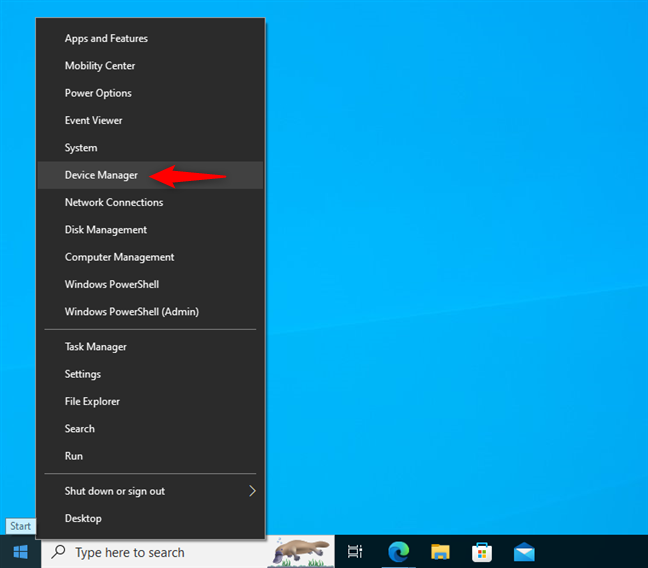
เปิด Device Manager
จากนั้น คุณจะต้องค้นหาทัชแพดใน รายการอุปกรณ์ที่ติดตั้งบนแล็ปท็อป Windows 10 ของคุณ ควรระบุไว้ในหมวดหมู่เหล่านี้: อุปกรณ์เชื่อมต่อระหว่างมนุษย์ หรือ เมาส์และอุปกรณ์ชี้ตำแหน่งอื่นๆ
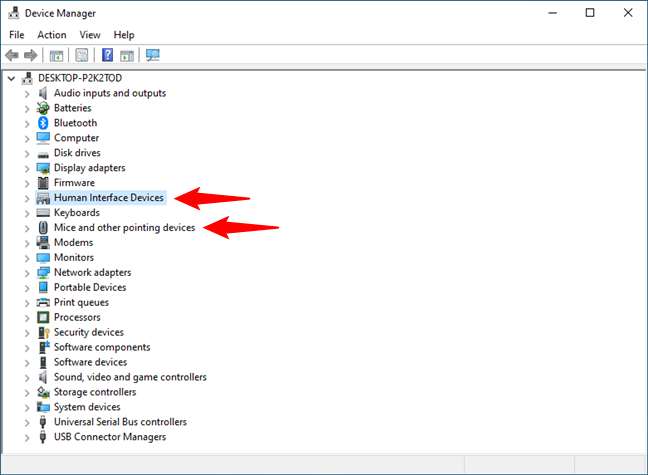
ขยายอุปกรณ์ Human Interface หรือเมาส์และอุปกรณ์ชี้ตำแหน่งอื่นๆ
คลิกเพื่อขยายหมวดหมู่เหล่านี้และมองหาทัชแพดของคุณ ในกรณีของฉันชื่อควรเป็นสิ่งที่ระบุได้ง่าย เช่น Synaptics TouchPad, ELAN Touchpad หรือ ASUS Precision Touchpad
ค้นหาอุปกรณ์ทัชแพดของคุณ
เมื่อคุณพบทัชแพดของคุณในตัวจัดการอุปกรณ์แล้ว ให้คลิกขวา (หรือกด ค้างไว้) ที่ชื่อและเลือกปิดการใช้งานอุปกรณ์ในเมนูบริบท
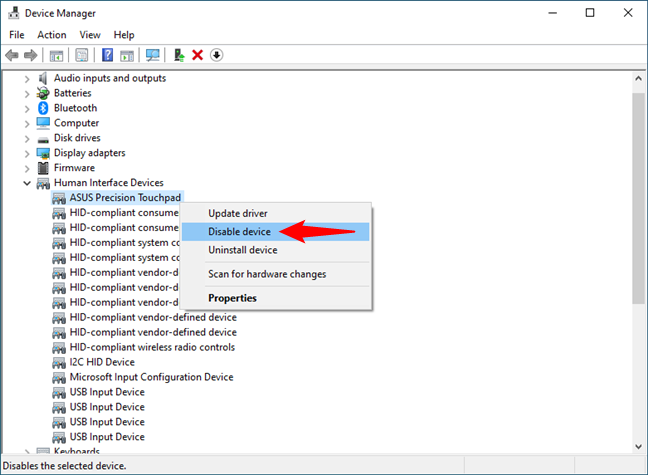
คลิกขวาที่ทัชแพดของคุณแล้วเลือกปิดการใช้งานอุปกรณ์
Windows 10 จะเตือนคุณว่า “การปิดใช้งานอุปกรณ์นี้จะทำให้อุปกรณ์หยุดทำงาน”หากคุณ แน่ใจว่านี่คือสิ่งที่คุณต้องการ ยืนยันการเลือกของคุณโดยคลิกหรือแตะปุ่มใช่
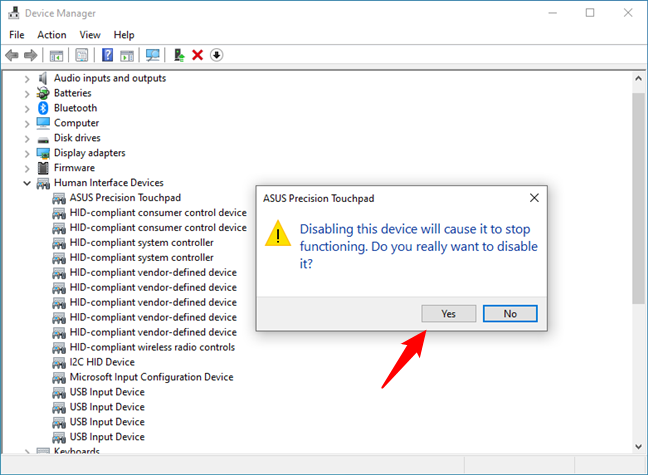
ยืนยันว่าคุณต้องการปิดการใช้งานทัชแพด
หากต้องการเปิดใช้งานทัชแพดของคุณอีกครั้ง คุณจะต้องทำตามขั้นตอนเดิม แต่ เลือก เปิดใช้งานอุปกรณ์ แทน ปิดใช้งานอุปกรณ์
หมายเหตุ: แม้ว่าวิธีการนี้อาจมีประโยชน์ในบางสถานการณ์ ฉันไม่แนะนำให้ใช้วิธีนี้ เนื่องจากการเปิดทัชแพดอีกครั้ง อาจเป็นเรื่องที่ท้าทายหากคุณไม่มีเมาส์เชื่อมต่อกับแล็ปท็อปหรือหน้าจอสัมผัส การใช้วิธีการก่อนหน้าในคู่มือนี้จะไม่สามารถใช้งานได้เพื่อเปิดทัชแพดของคุณอีกครั้ง หากคุณพบว่าตัวเองตกอยู่ในสถานการณ์ที่โชคร้าย คุณจะต้องพึ่งพาแป้นพิมพ์ของคุณเพื่อเปิด Device Manager อีกครั้ง (กดปุ่ม Win และค้นหา Device Manager) จากนั้นไปที่ทัชแพดของคุณ (กด Tab และปุ่มลูกศรซ้ำๆ ภายในตัวจัดการอุปกรณ์) สำหรับข้อมูลเพิ่มเติมเกี่ยวกับสิ่งที่คุณสามารถทำได้ด้วยตัวจัดการอุปกรณ์ โปรดอ่านคู่มือนี้
5. วิธีปิดการใช้งานทัชแพดในรีจิสทรีของ Windows 10
สุดท้ายแต่ไม่ท้ายสุด หากคุณต้องการปิดการใช้งานทัชแพดใน Windows 10 แต่ดูเหมือนว่าจะไม่มีอะไรทำงานอีก วิธีแก้ไขปัญหา”นิวเคลียร์”คือการแก้ไขรีจิสทรี อย่างไรก็ตาม โปรดใช้ความระมัดระวังเป็นอย่างยิ่งที่จะไม่เปลี่ยนแปลงสิ่งอื่นนอกเหนือจากที่ฉันจะแสดงต่อไปเนื่องจากการแก้ไขรีจิสทรีของ Windows มีความเสี่ยง การเปลี่ยนแปลงค่าหรือคีย์รีจิสทรีที่ถูกลบอาจทำให้ระบบไม่เสถียรหรือข้อมูลสูญหายหากทำไม่ถูกต้อง ดังนั้นให้ดำเนินการต่อ ด้วยความระมัดระวังและดำเนินการขั้นตอนเหล่านี้ด้วยความสนใจสูงสุด:
เปิดตัวแก้ไขรีจิสทรี (Win + R) และนำทางไปยังตำแหน่งต่อไปนี้:
Computer\HKEY_CURRENT_USER\SOFTWARE\Microsoft\Windows \CurrentVersion\PrecisionTouchPad\Status
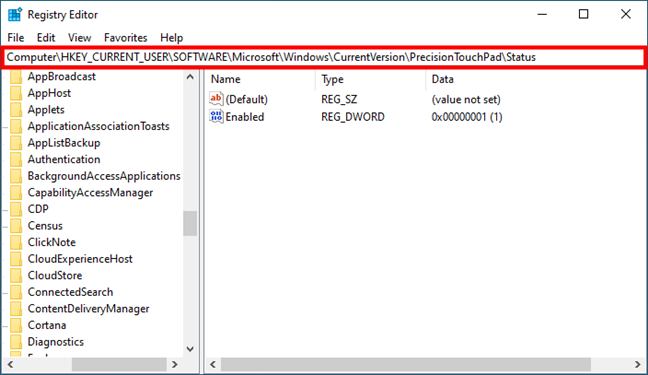
ตำแหน่งรีจิสทรีสำหรับทัชแพด
คลิกขวาที่คีย์ที่เปิดใช้งานแล้วเลือกแก้ไขในเมนูบริบท
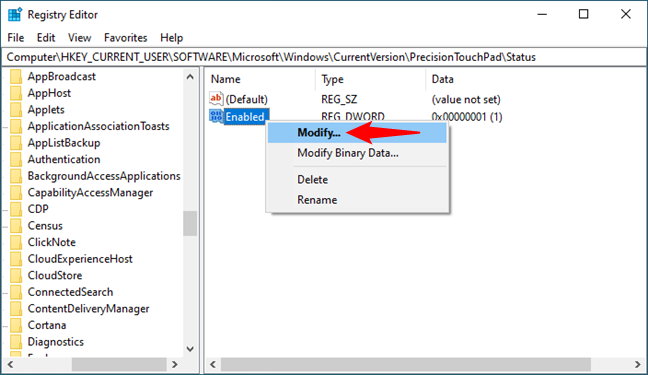
คลิกขวาที่ Enabled และเลือก Modify
ในค่า ช่องข้อมูล ป้อน 0 (ศูนย์) แล้วคลิก/แตะ ตกลง หรือกด Enter บนแป้นพิมพ์
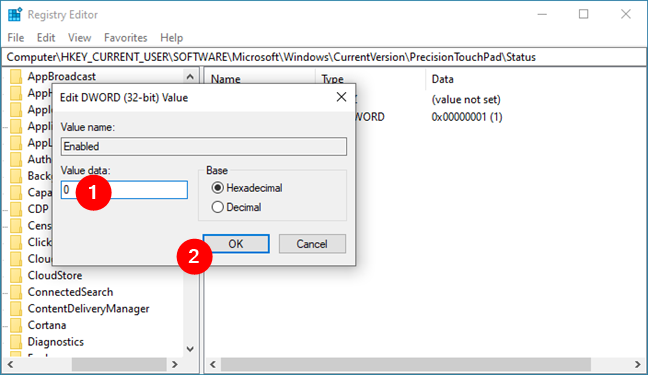
ตั้งค่าเป็นศูนย์เพื่อปิดใช้งานทัชแพด
รีบูตแล็ปท็อป Windows 10 ของคุณ และมันจะเริ่มต้นด้วยการปิดใช้งานทัชแพด.
หมายเหตุ: หากคุณต้องการเปิดใช้งานทัชแพดของคุณอีกครั้ง คุณสามารถย้อนขั้นตอนของคุณใน Registry Editor และเปลี่ยนค่าข้างต้นเป็น 1 (หนึ่ง) นอกจากนี้ คุณยังสามารถใช้วิธีการใดๆ ก่อนหน้านี้ในบทช่วยสอนนี้ ยกเว้นวิธีจัดการอุปกรณ์
คุณปิดการใช้งานทัชแพดบนแล็ปท็อป Windows 10 ของคุณบ่อยไหม
ตอนนี้คุณก็รู้แล้ว วิธีปิดการใช้งานทัชแพดใน Windows 10 โดยใช้วิธีการที่แตกต่างกันห้าวิธี อันไหนที่คุณพบว่ามีประโยชน์มากที่สุด? นอกจากนี้ คุณมักจะปิดทัชแพดเมื่อใด มันเป็นเมื่อคุณพิมพ์เยอะหรือแค่เล่นเกม? นอกจากนี้ หากคุณทราบวิธีอื่นๆ ในการทำเช่นนี้ อย่าลังเลที่จะแจ้งให้เราทราบในส่วนความคิดเห็นด้านล่าง